ドキュメント
スタートページ
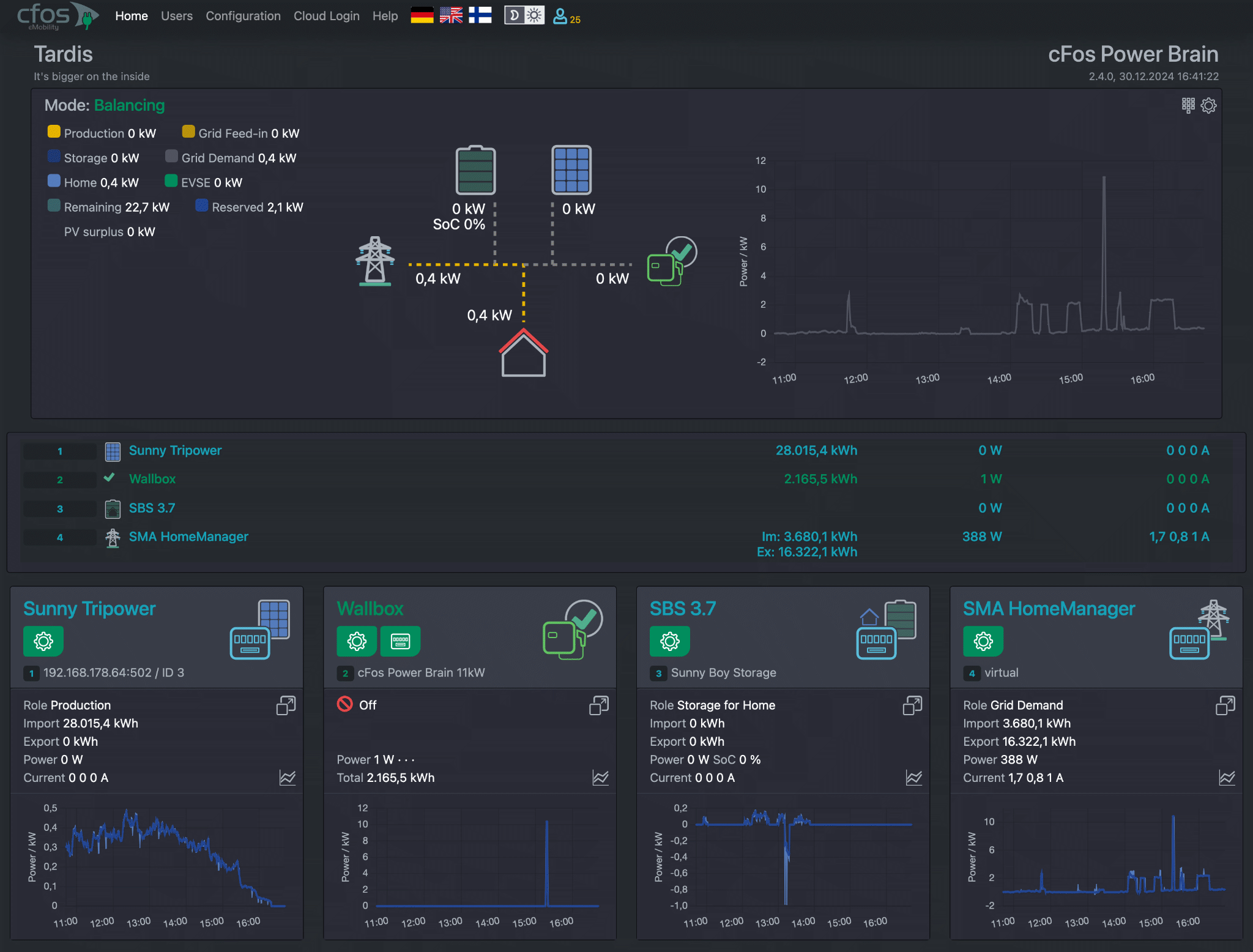
スタートページでは、設定されているデバイスの概要といくつかの重要な情報を確認することができます。cFos Power Brain Wallboxの状態もここで確認することができます。
最初のブロックには、充電マネージャのモードが含まれています。
負荷管理、つまり、個々のウォールボックスの充電電力を積極的に調整します。
観察する。介入することなく、すべてのデバイスの状態を読み出すだけです。また、現在設置されている家の接続電力、機器の台数、「サイクルタイム」も表示されます。充電マネージャがすべてのデバイスを読み出し、制御するのに必要な時間(ミリ秒)を示す。この時間は約3秒で、10秒を超えないようにすることが望ましい。
ここでは、車両が接続されているかどうか、現在の充電電流、車両が充電中かどうかなど、cFos Power Brain Wallboxの現在の状態を確認することができます。複数のユーザーを設定しているため、充電の認証が必要な場合は、ここでPINを入力して充電を開始することも可能です。
すべてのタイルには、デバイスの番号、名前、説明、アドレス、スレーブID、タイプ指定/シリアルナンバーが含まれます。充電ステーションについては、現在のステータス、充電が有効かどうか、最大充電電力、現在引き出されている充電電力、現在設定されている充電電力、各フェーズの使用状況、総消費電力量(kWh)が記載されています。
メーターの場合は、電力量や相電流を表示することができます。
メーターがウォールボックスに「固定」されている場合、そのメーターは独自のタイルとして表示されません。その代わり、ウォールボックスのタイルにはこれらの値の一部が表示され、タイルのタイトルにメーターのマークが表示され、メーターの設定に簡単にアクセスできるようになっています。すべてのデバイスを表示する」チェックボックスをオンにすると、ピン留めされているにもかかわらず、そのようなメーターが独自のタイルとして表示されます(すべての非アクティブなデバイスと同様)。
タイルのタイトルにある赤いマークは、現在チャージングマネージャーがデバイスと通信できないことを示します。詳細情報」では、これまでに発生した通信エラーの回数や、通信ができない時間などを確認することができます。散発的なエラーは問題ない。ただし、数秒間だけである。通信エラーによりタイムアウトが発生し、Charge Managerの動作が遅くなるため、使用していないデバイスは停止しておく必要があります。
EVSEにクルマを接続すると、アイコンが表示されます。

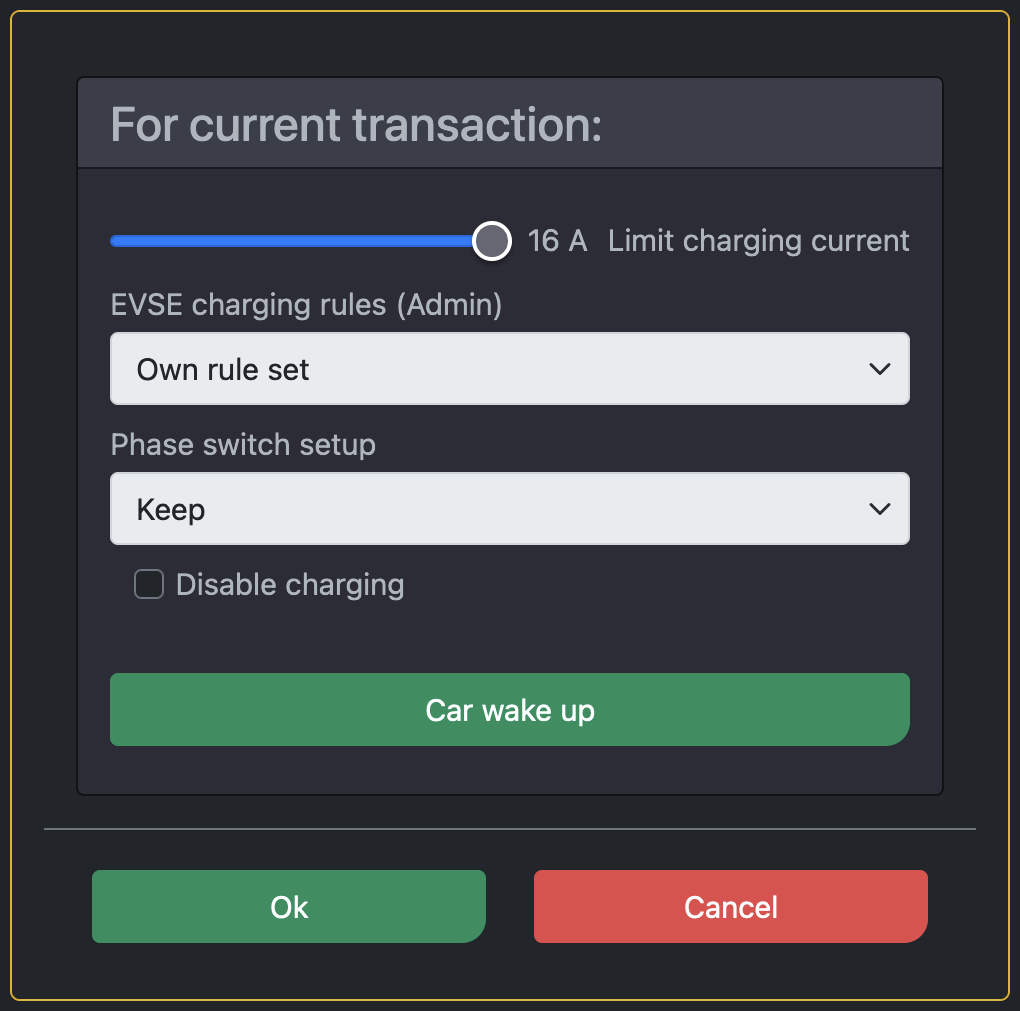
現在の取引、つまりクルマが接続されている限り、以下を上書き/変更することができる:
- 充電電流制限の変更
- ウォールボックスの充電ルールを変更する
- (相変化を作動させる
- ローディングの無効化
- ウェイクアップカー
- 次回の充電プロセスでは、これらの設定を保持します。
上書きするには、管理者またはウォールボックスのユーザーとしてログインする必要があります。
